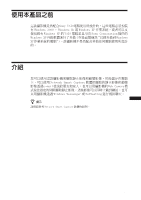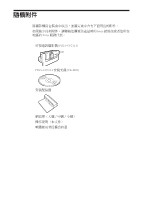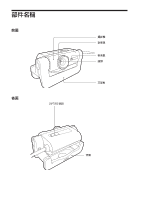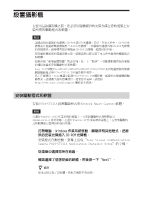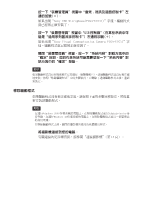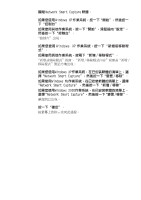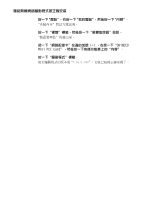Sony PCGA UVC11A Operating Instructions - Page 72
移除驅動程式, 如果出現Sony USB MicrophonePCGA-UVC11字樣,驅動程式
 |
UPC - 027242649156
View all Sony PCGA UVC11A manuals
Add to My Manuals
Save this manual to your list of manuals |
Page 72 highlights
6 q f d f 7 f d f 8 f f f d f d d f d d f d ΅೮f d f d f 1 f d f 8 CT
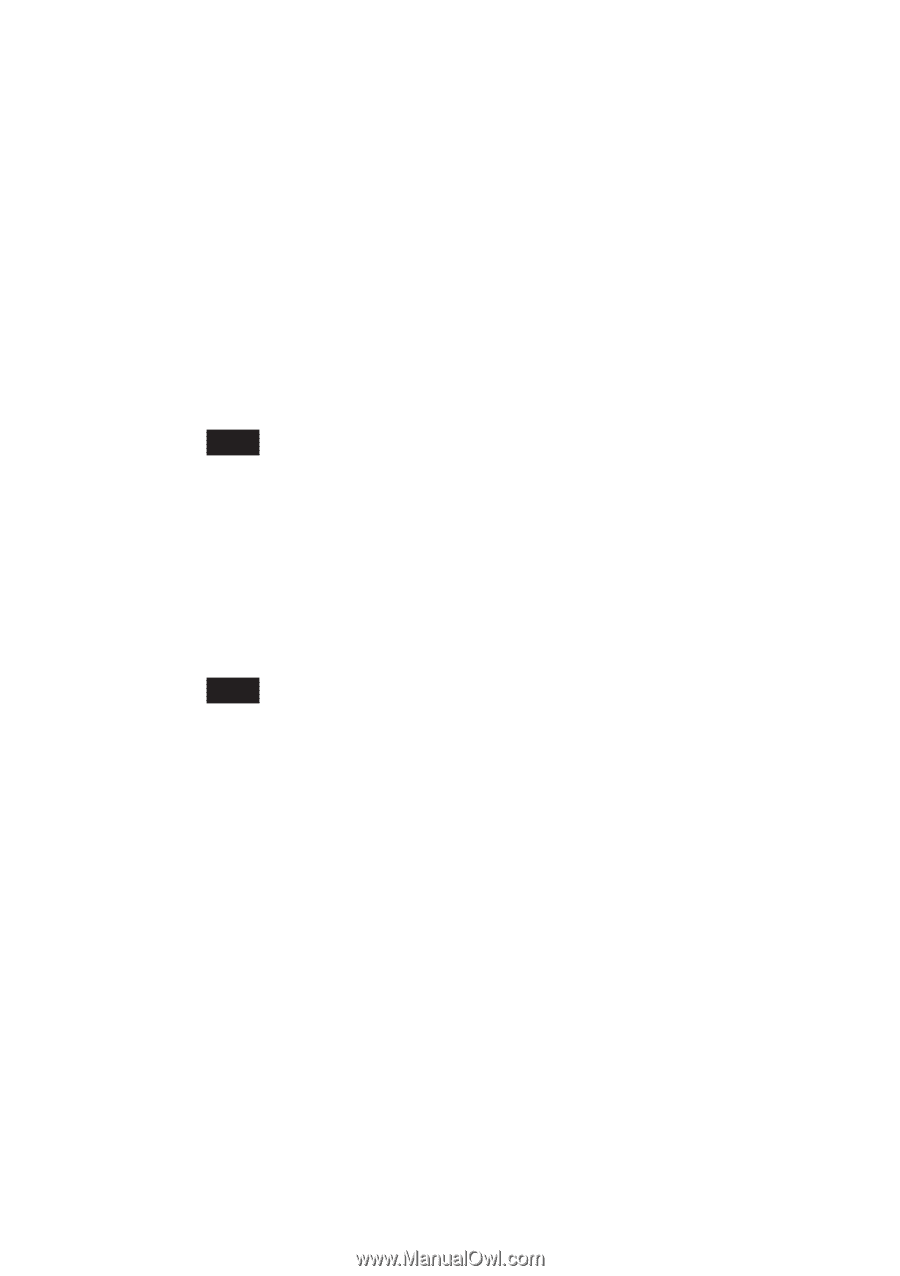
8
CT
6
按一下“裝置管理員”視窗中“音效﹑視訊及遊戲控制卡”左
邊的加號(+)。
如果出現“Sony USB Microphone(PCGA-UVC11)”字樣,驅動程式
就已經被正確安裝了。
7
按一下“裝置管理員”視窗中“USB控制器”(在某些系統中可
能是“通用序列匯流排控制卡”)左邊的加號(+)。
如果出現“Sony Visual Communication Camera PCGA-UVC11”字
樣,驅動程式就已經被正確安裝了。
8
關閉“裝置管理員”視窗。按一下“系統內容”對話方塊中的
“確定”按鈕。您的作業系統可能需要您按一下“系統內容”對
話方塊中的“確定”按鈕。
附註
如果驅動程式沒有出現或者在它旁邊有一個驚嘆號(!),這個驅動程式就沒有被正確
地安裝。按照“移除驅動程式”中的步驟執行,在刪除了這個驅動程式之後,重新
安裝它。
移除驅動程式
如果驅動程式沒有被正確地安裝,請按照下面的步驟來移除它,然後重
新安裝該驅動程式。
附註
•
在運行Windows 2000作業系統的電腦上,在移除驅動程式前以Administrator身
份登錄。在運行Windows XP作業系統的電腦上,在移除驅動程式前以一個管理員
的身份登錄。
•
在移除驅動程式之前,關閉由攝影機所使用的軟體應用程式。
1
將攝影機連接到您的電腦。
有關連接的更詳細資訊,請參閱“連接攝影機”(第 13 頁)。